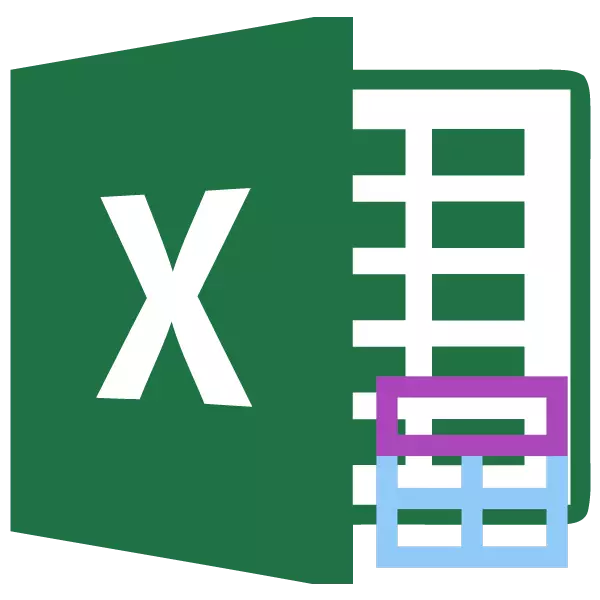
Nuair a bhíonn sé ag obair sa chlár, tagann Excel le chéile uaireanta dhá cholún nó níos mó. Níl a fhios ag roinnt úsáideoirí conas é a dhéanamh. Níl taithí ag daoine eile ar na roghanna is simplí. Pléifimid gach bealach féideartha chun na heilimintí seo a chur le chéile, mar go n-úsáideann réasúnach roghanna éagsúla i ngach cás aonair.
Nós imeachta a chomhcheangal
Is féidir le gach bealach le colúin a chur le chéile ina dhá ghrúpa mhóra: formáidiú agus úsáid feidhmeanna a úsáid. Tá an nós imeachta formáidithe níos simplí, ach is féidir roinnt fadhbanna a bhaineann le colúin a chumasc a réiteach ach trí fheidhm speisialta a úsáid. Smaoinigh ar na roghanna go léir níos mionsonraithe agus sainmhínigh, cad iad na cásanna sonracha is fearr modh áirithe a chur i bhfeidhm.Modh 1: Comhcheangail an roghchlár comhthéacs
Is é an bealach is coitianta chun colúin a chur le chéile ná na huirlisí roghchlár comhthéacs a úsáid.
- Dírímid aird ar an gcéad réimse de chealla na gcainteoirí a theastaíonn uainn a chur le chéile. Cliceáil ar na heilimintí tiomnaithe leis an gcnaipe luiche ceart. Osclaíonn an roghchlár comhthéacs. Roghnaigh é i sé "Formáid Cell ...".
- Osclaíonn fuinneog formáidithe cille. Téigh go dtí an cluaisín "ailíniú". Sa ghrúpa socruithe "taispeáint" in aice leis an "saincheaptha le chéile" paraiméadar, chuireamar tic. Ina dhiaidh sin, cliceáil ar an gcnaipe "OK".
- Mar a fheiceann tú, ní dhéanaimid ach na cealla uachtaracha den tábla a chomhcheangal. Ní mór dúinn gach ceall den líne cholún a chur le chéile. Roghnaigh an cill chomhcheangailte. Bheith sa chluaisín "baile" ar an téip cliceáil ar an gcnaipe "Formáid Samplach". Tá foirm scuab ag an gcnaipe seo agus tá sé suite sa bharra uirlisí "maolán malartúcháin". Ina dhiaidh sin, ní gá ach an chuid eile den limistéar eile a leithdháileadh, ina gcaithfidh tú colúin a chur le chéile.
- Tar éis formáidiú de réir an tsampla, beidh na colúin an tábla a chur le chéile i gceann amháin.
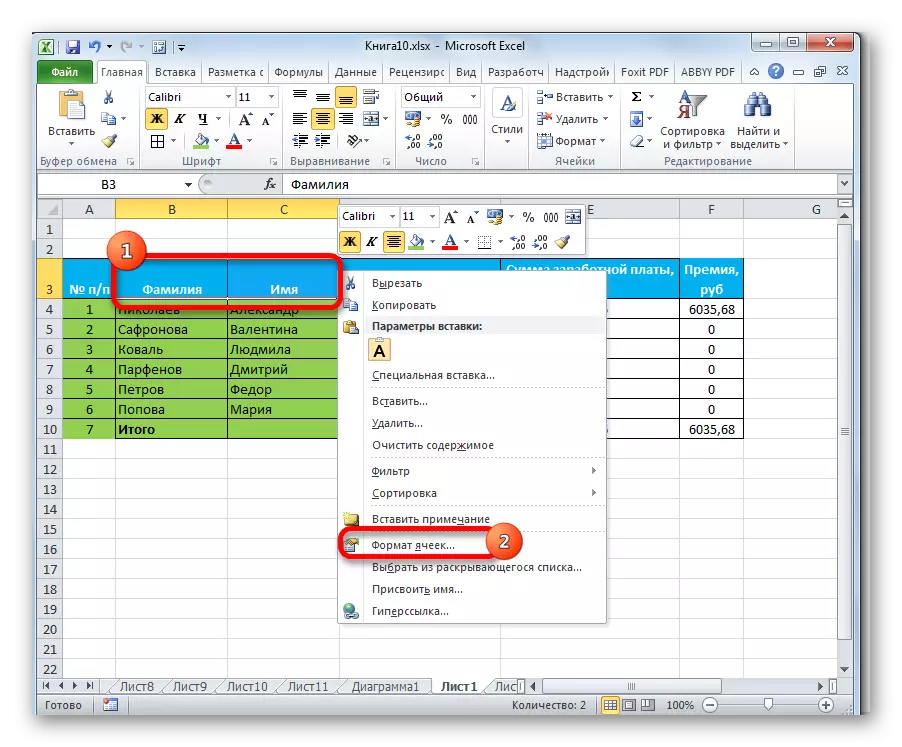
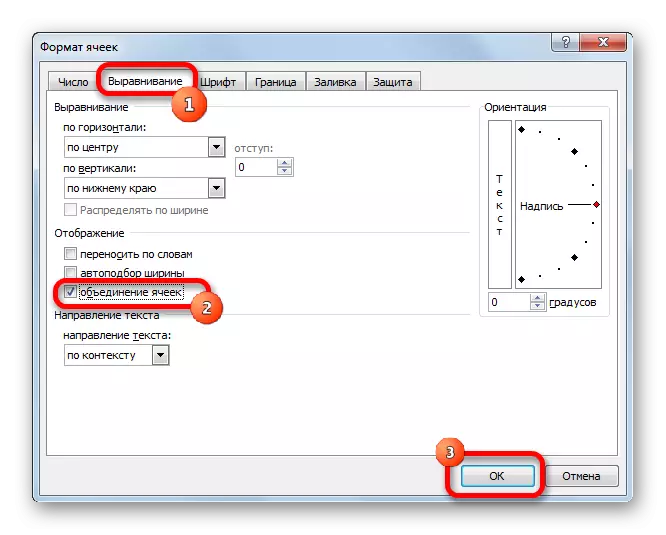

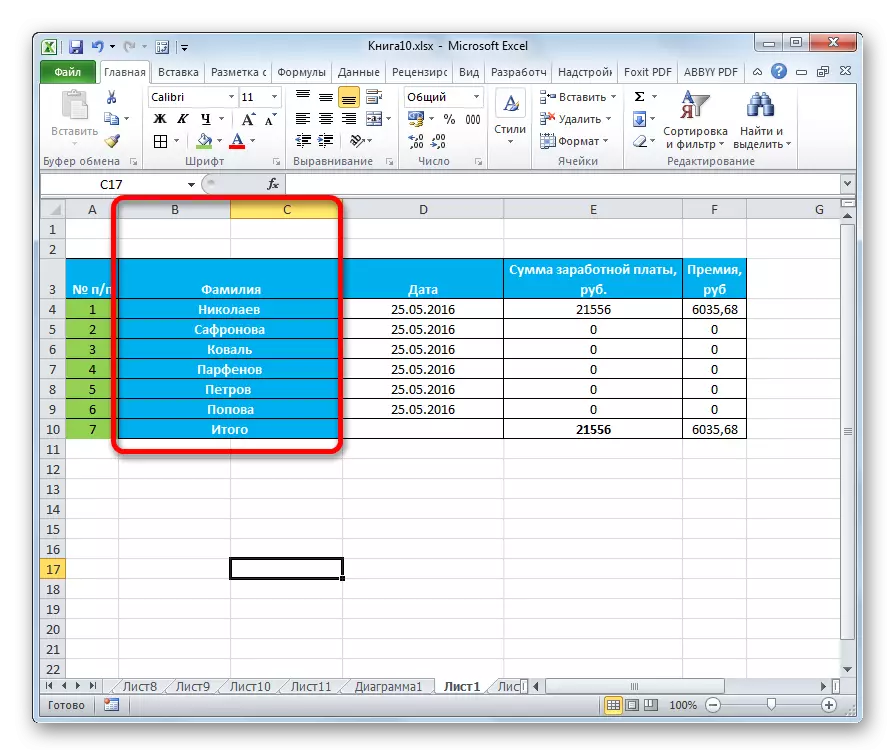
Aird! Má dhéanfar na sonraí a chomhcheangal sna cealla comhcheangailte, ní shábháilfear an fhaisnéis atá suite sa chéad cheann ar an gcéad dul síos ar an gcolún ar chlé den eatramh roghnaithe. Scriosfar gach sonraí eile. Dá bhrí sin, le heisceacht neamhchoitianta, moltar an modh seo a úsáid chun oibriú le cealla folamh nó le cainteoirí le sonraí ísealluacha.
Modh 2: Comhcheangail an cnaipe téipe
Chomh maith leis sin is féidir colúin a chomhcheangal le cnaipe téipe a úsáid. Ar an mbealach seo, tá sé áisiúil a úsáid más mian leat a chur le chéile ní hamháin colúin de tábla ar leith, ach bileog ina iomláine.
- D'fhonn colúin a chur le chéile ar bhileog go hiomlán, ní mór dóibh iad a aibhsiú ar dtús. Táimid ar phainéal cothrománach na gcomhordanáidí Excel, ina ndéantar ainmneacha na gcolún le litreacha an aibítir Laidine a thaifeadadh. Brúigh an coppe chlé ar an luch agus cuir béim ar na colúin a theastaíonn uainn a chur le chéile.
- Téigh go dtí an cluaisín "baile", má táimid i láthair na huaire tá muid i gclib eile. Cliceáil ar an bpicteagram i bhfoirm triantáin, imeall an treo síos, ar thaobh na láimhe deise den "Chomhcheangail agus áit sa lár", atá suite ar an téip sa bhloc uirlisí ailínithe. Osclaíonn an roghchlár. Roghnaigh é an mhír "le chéile le línte".
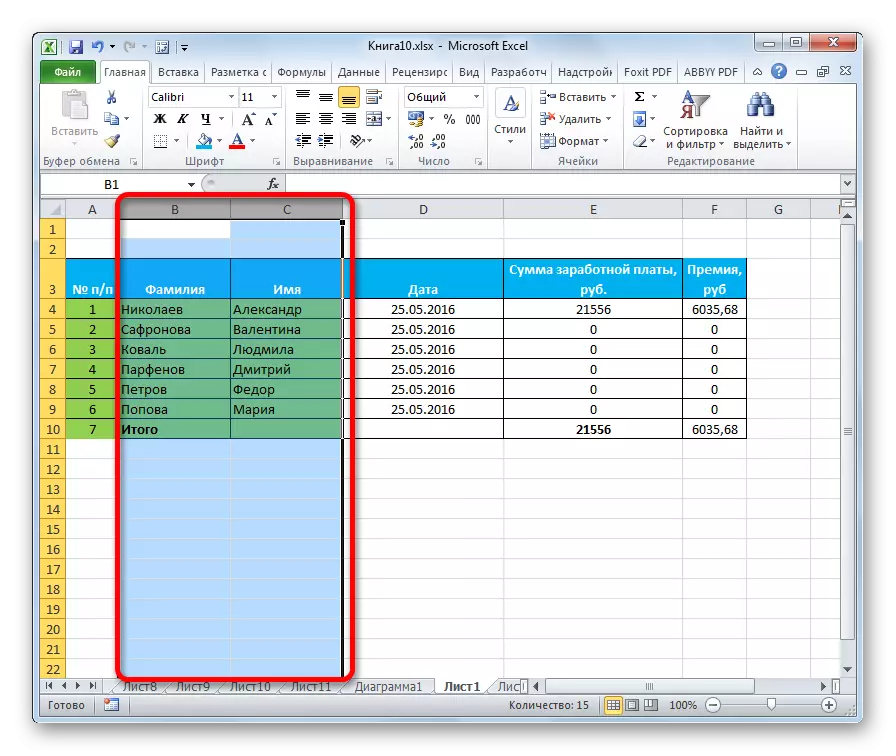

Tar éis na ngníomhartha seo, déanfar na colúin leithdháilte den bhileog iomlán a chomhcheangal. Nuair a bheidh an modh seo á úsáid agat, mar atá sa embodiment roimhe seo, caillfear na sonraí go léir, seachas iad siúd a bhí san Aontas sa cholún foircneach ar chlé.
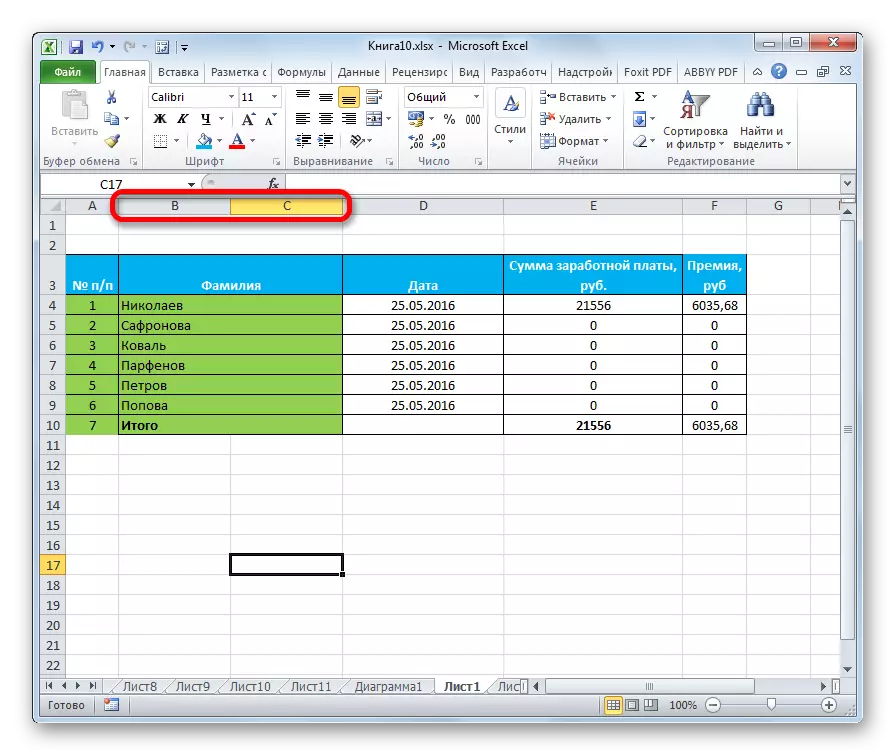
Modh 3: Feidhm a Chomhcheangail
Ag an am céanna, is féidir colúin a chur le chéile gan chailliúint sonraí. Tá cur i bhfeidhm an nós imeachta seo i bhfad níos casta ag an gcéad mhodh. Déantar é ag baint úsáide as an bhfeidhm ghabhála.
- Roghnaigh aon chill in aon cholún folamh ar an mbileog Excel. D'fhonn na feidhmeanna a ghlaoch ar an Treoraí, cliceáil ar an gcnaipe "Feidhm" "Feidhm", atá suite in aice leis an tsraith fhoirmle.
- Osclaíonn fuinneog le liosta feidhmeanna éagsúla. Ní mór dúinn a bheith ina measc chun an t-ainm a aimsiú "Gabháil". Tar éis duit teacht, roghnaigh an mhír seo agus cliceáil ar an gcnaipe "OK".
- Ina dhiaidh sin, osclaíonn argóintí na fuinneoige argóint. Is seoltaí cille iad na hargóintí, agus ní mór an t-ábhar a bheith comhcheangailte. Sa réimse "Téacs1", "Text2", etc. Ní mór dúinn seoltaí a dhéanamh de chealla na sraitheanna is airde de cholúin Aontaithe. Is féidir leat é a dhéanamh trí na seoltaí a chur isteach de láimh. Ach tá sé i bhfad níos áisiúla an cúrsóir a chur i réimse na hargóna comhfhreagracha, agus ansin roghnaigh an cill a bheith bainteach. Ar an mbealach céanna, táimid ag gníomhú i ndáiríre le cealla eile den chéad líne de na colúin chomhcheangailte. Tar éis na comhordanáidí a bheith le feiceáil sna réimsí "Test1", "Text2", etc., brúigh an cnaipe "OK".
- Sa chill, a thaispeánann toradh na feidhme próiseála luachanna, tháinig na sonraí comhcheangailte den chéad líne de na colúin greamaithe. Ach, mar a fheicimid, chumasc na focail sa chill leis an toradh, níl aon spás eatarthu.
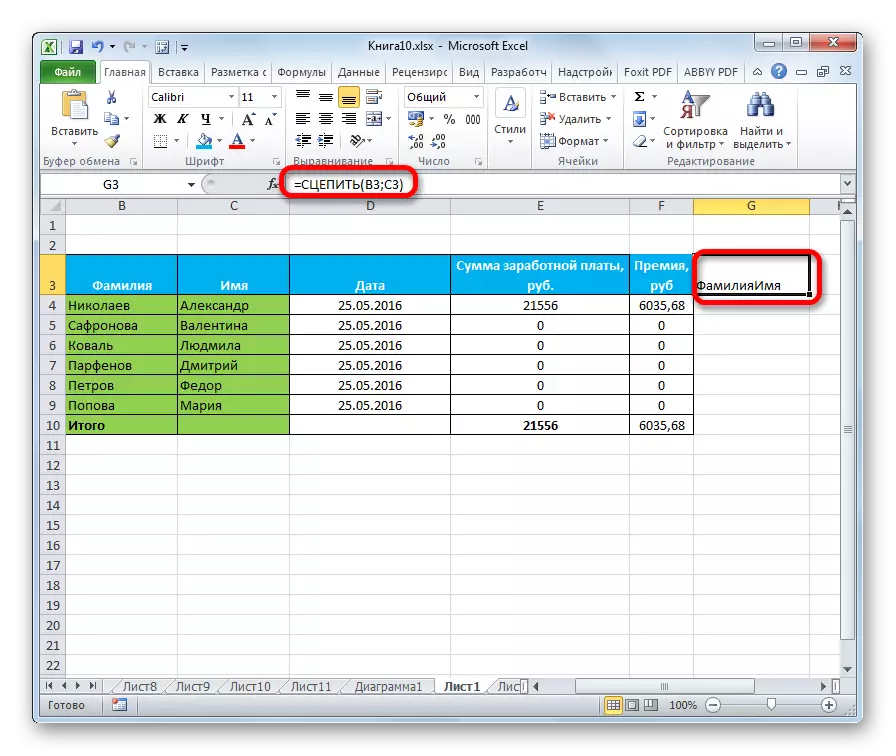
D'fhonn iad a dhícheangal sa tsraith fhoirmle tar éis an phointe le camóg idir comhordanáidí na gceall, cuirimid na carachtair seo a leanas isteach:
" ";
Ag an am céanna, idir an dá charachtar sna siombailí breise seo, chuir muid an bhearna. Má labhraímid mar shampla ar leith, ansin inár gcás an taifead:
Gabháil (B3; C3)
Athraíodh é go dtí an méid seo a leanas:
Gabháil (B3; ""; C3)
Mar a fheicimid, tá spás idir na focail, agus níl siad ag teacht le chéile a thuilleadh. Más mian leat, chomh maith le spás, is féidir leat camóg nó aon deighilteoir eile a chur.
- Ach, cé go bhfeicimid an toradh ach ar líne amháin. Chun luach comhcheangailte na gcolúin agus i gcealla eile a fháil, ní mór dúinn an fheidhm a chóipeáil chun an raon bun a shnáithe. Chun seo a dhéanamh, socraigh an cúrsóir go dtí an choirnéal íochtarach ar dheis den chill ina bhfuil an fhoirmle. Feictear marcóir a líonadh i bhfoirm cros. Cliceáil an cnaipe luiche ar chlé agus síneann tú síos go dtí deireadh an tábla é.
- Mar is féidir linn a fheiceáil, déantar an fhoirmle a chóipeáil go dtí an raon thíos, agus taispeánadh na torthaí comhfhreagracha sna cealla. Ach rinne muid luachanna i gcolún ar leith. Anois is gá duit na cealla tosaigh a chur le chéile agus na sonraí a chur ar ais chuig an suíomh bunaidh. Má tá tú le chéile go simplí nó a scriosadh na colúin foinse, ansin beidh an fhoirmle a ghabháil a bhriseadh, agus chailleann muid fós na sonraí. Dá bhrí sin, déanfaimid beagán difriúil. Roghnaigh colún le toradh comhcheangailte. Sa chluaisín baile, cliceáil ar an gcnaipe "Cóip", a chuirtear ar an téip sa "mhalartú maolánach" toolbar. Mar ghníomh malartach, is féidir leat an méarchlár CTRL + C a íoslódáil tar éis duit an colún a roghnú.
- Suiteáil an cúrsóir ar aon cheantar bileog folamh. Cliceáil an cnaipe luiche ar dheis. Sa roghchlár comhthéacs atá le feiceáil sa bhloc socruithe isteach, roghnaigh an mhír "luach".
- Sháraigh muid luachanna an cholúin chomhcheangailte, agus ní bhíonn siad ag brath a thuilleadh ar an bhfoirmle. Nuair a chóipeáil tú na sonraí arís, ach cheana féin ón áit nua dá socrúcháin.
- Dírímid aird ar an gcéad cholún den raon tosaigh, rud a chaithfear a chomhcheangal le cainteoirí eile. Déanaimid cliceáil ar an gcnaipe "Greamaigh" Postáilte ar an gcnaipe Baile sa Toolbu Malartú Malartú. Is féidir leat, in ionad na céimeanna deiridh, brúigh an t-aicearra méarchláir CTRL + V eochracha.
- Roghnaigh na colúin tosaigh ba chóir a chomhcheangal. Sa chluaisín baile, sa bharra uirlisí "ailíniú", tá tú ag oscailt dúinn cheana féin ag an modh roimhe seo den roghchlár agus roghnaigh an mhír "comhcheangailte de réir líne" ann.
- Ina dhiaidh sin, beidh fuinneog le teachtaireacht eolais ar chaillteanas sonraí le feiceáil arís agus arís eile. Brúigh an cnaipe "OK" gach uair.
- Mar a fheiceann tú, tá na sonraí le chéile ar deireadh sa cholún céanna san áit inar gá é a dhéanamh ar dtús. Anois is gá duit an bhileog a ghlanadh ó shonraí idirthurais. Tá dhá réimse againn: Colún le foirmlí agus colún le luachanna cóipeáilte. Déanaimid leithdháileadh ar an gcéad raon agus an dara réimse. Deaschliceáil ar an limistéar roghnaithe. Sa roghchlár comhthéacs, roghnaigh an mhír "glan".
- Tar éis dúinn fáil réidh le sonraí idirthurais, formáid an cholúin chomhcheangailte dá rogha féin, mar gheall ar ár n-ionramhálacha, athshocraíodh a fhormáid. Braitheann sé ar fad ar sprioc an tábla ar leith agus tá sé fós faoi rogha an úsáideora.


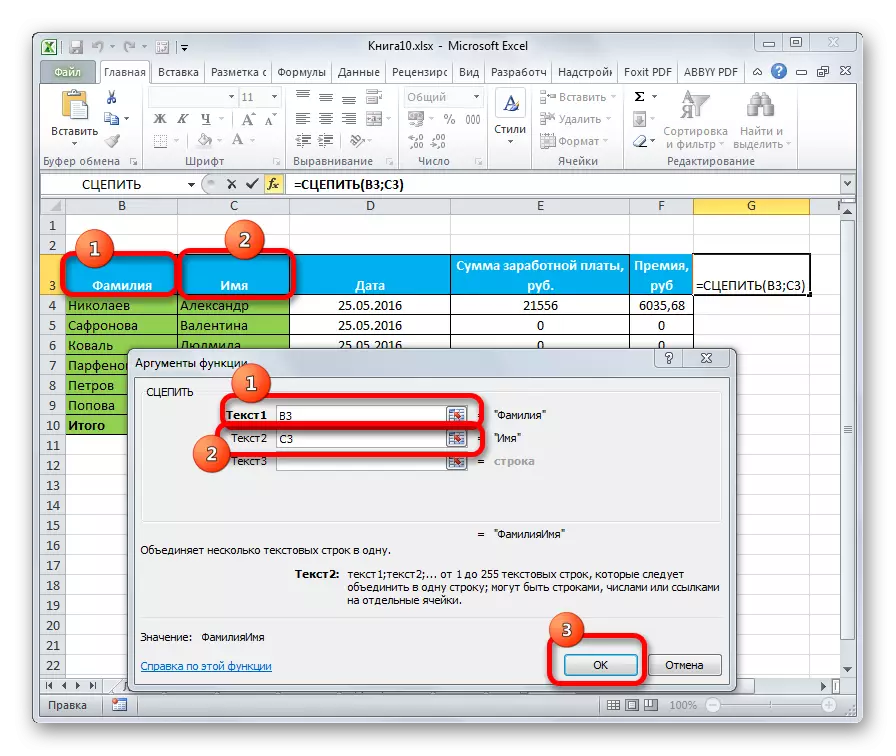

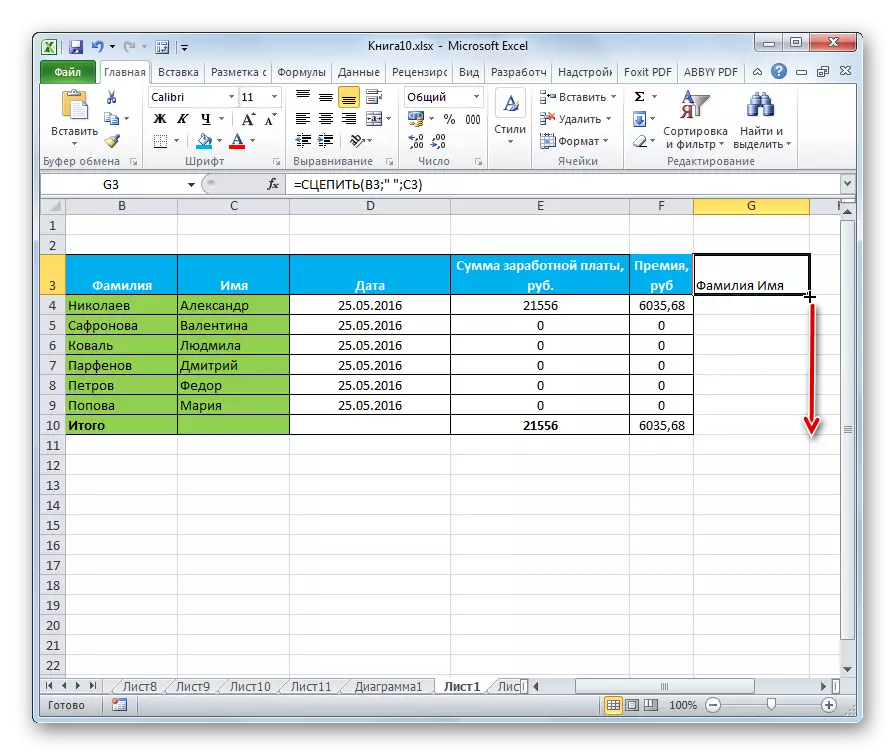
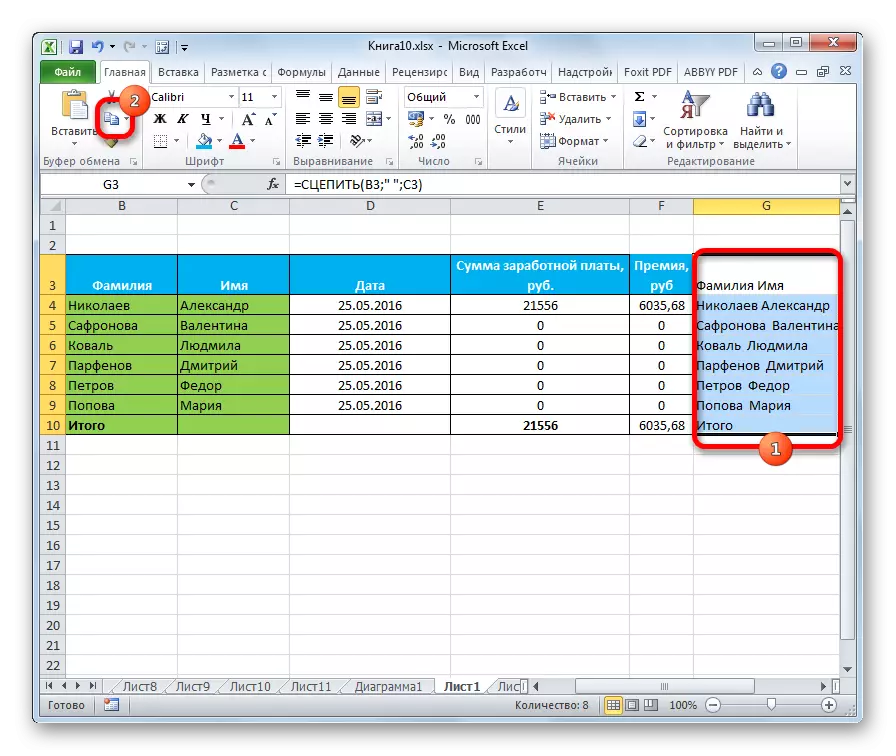
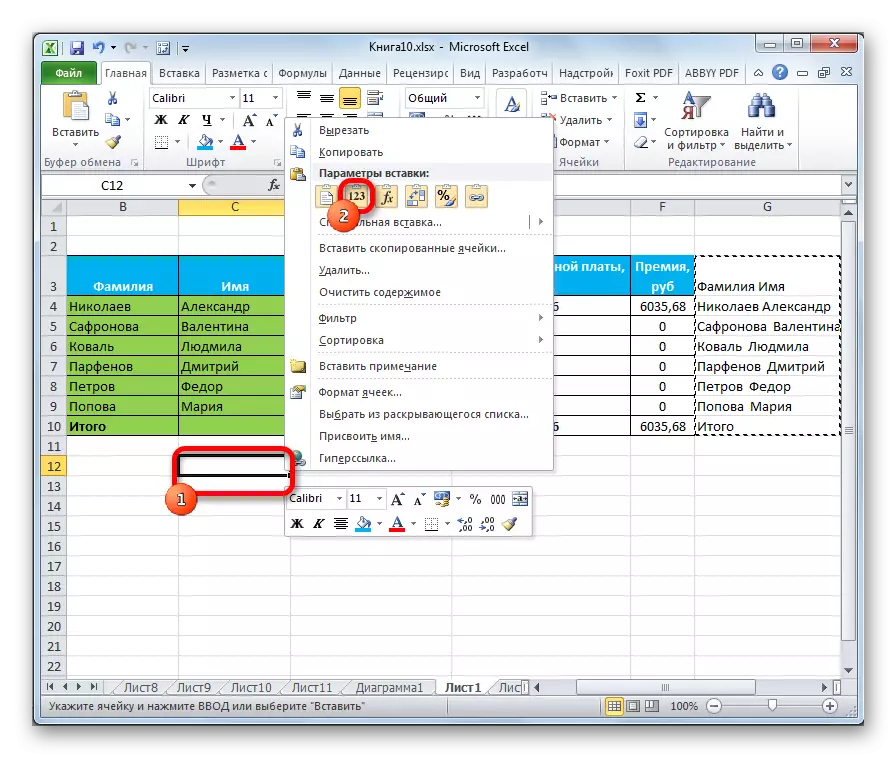
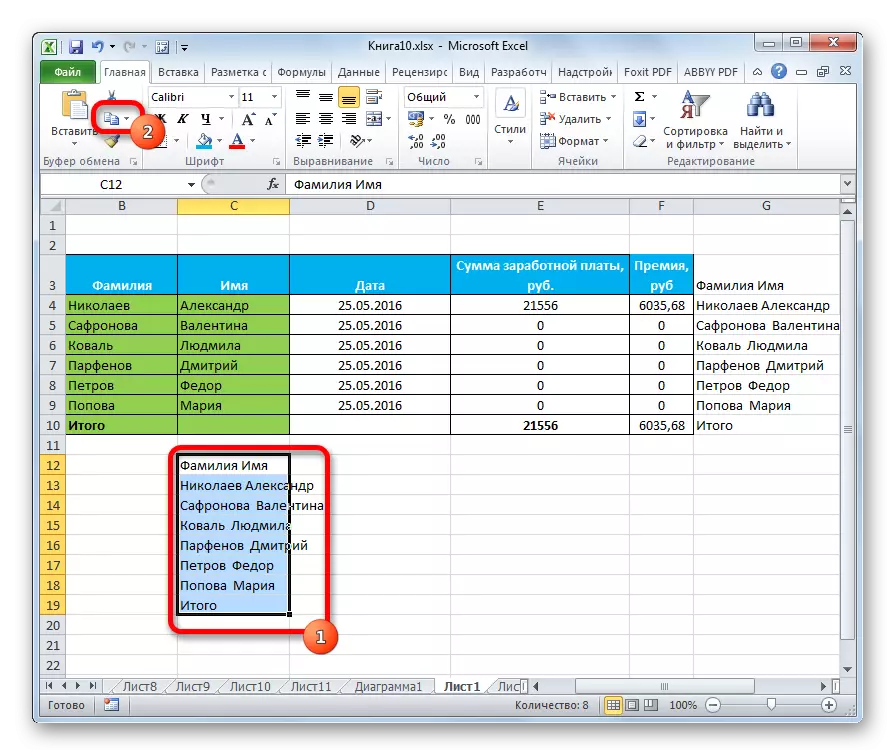
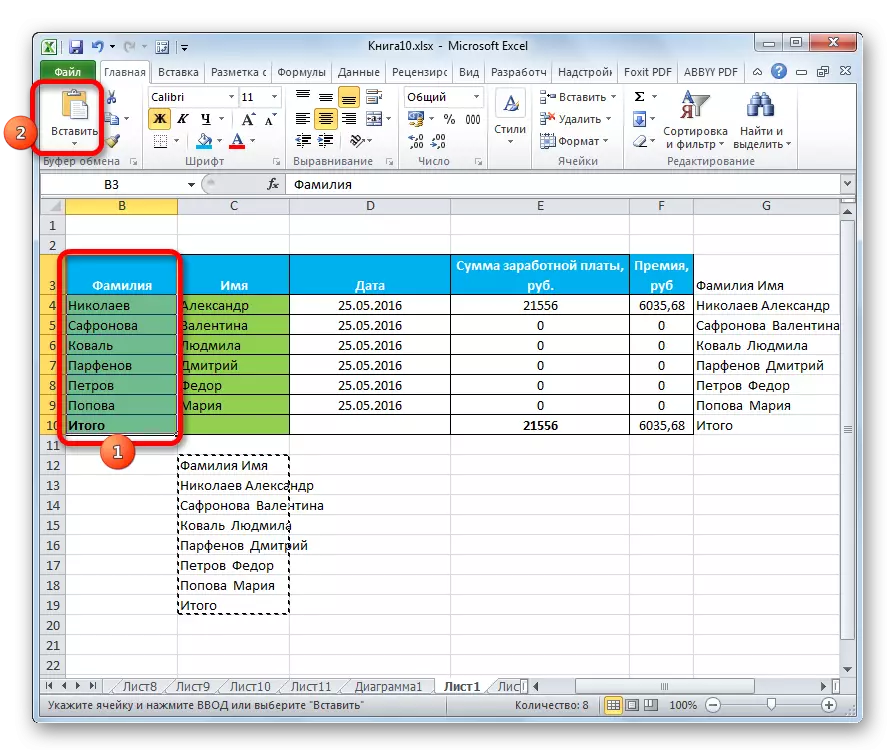

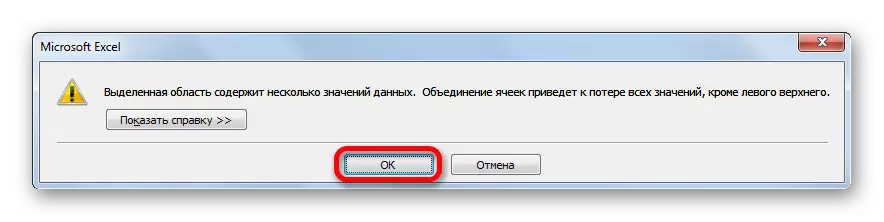
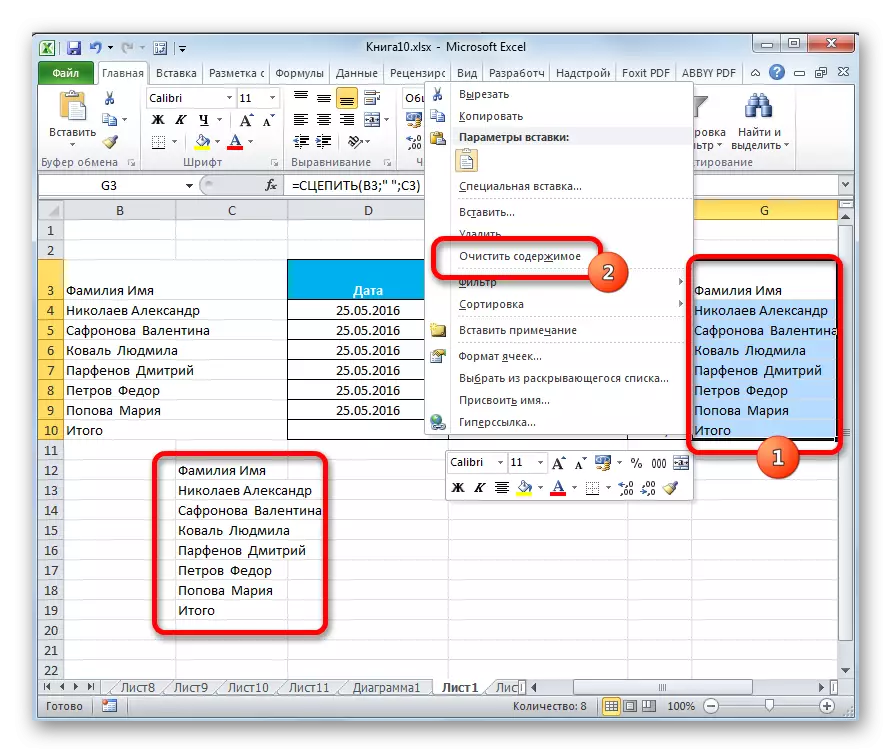
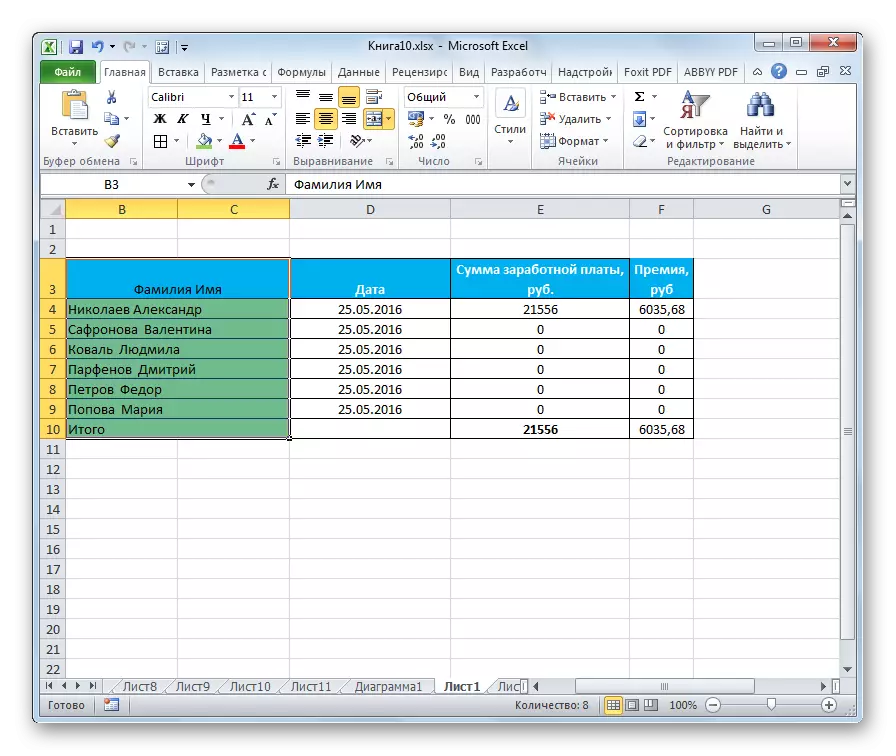
Ar an nós imeachta seo, is féidir meascán de cholúin gan caillteanas sonraí a bhreithniú. Ar ndóigh, tá roghanna roimhe seo i bhfad níos casta ag an modh seo, ach i gcásanna áirithe tá sé fíor-riachtanach.
Ceacht: Feidhmeanna Draoi i Excel
Mar a fheiceann tú, tá roinnt bealaí ann chun colúin a chur le chéile in Excel. Is féidir leat úsáid a bhaint as aon cheann acu, ach faoi chúinsí áirithe, ba chóir duit rogha a thabhairt do rogha ar leith.
Mar sin, is fearr le formhór na n-úsáideoirí a úsáid trí chéile tríd an roghchlár comhthéacs, mar an chuid is mó iomasach. Más gá duit an comhleá de cholúin a dhéanamh ní hamháin sa tábla, ach freisin ar fud an bhileog, ansin déanfar é a fhormáidiú tríd an mír roghchlár ar an ribín sruthlaithe. Más gá duit le chéile gan sonraí a chur le chéile, ansin is féidir leat dul i ngleic leis an tasc seo ach trí an fheidhm ghabhála a úsáid. Cé nach bhfuil na tascanna sábhála sonraí a chur, agus fiú níos mó ná sin, má tá na cealla aontaithe folamh, ansin ní mholtar an rogha seo a úsáid. Tá sé seo mar gheall ar an bhfíric go bhfuil sé casta go leor agus go dtógann a chur i bhfeidhm am réasúnta fada.
